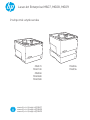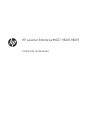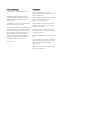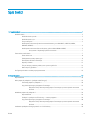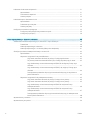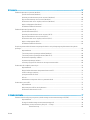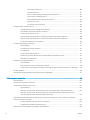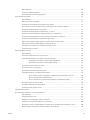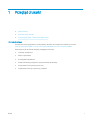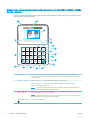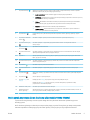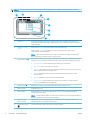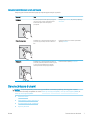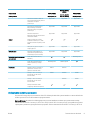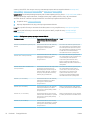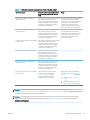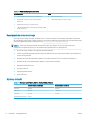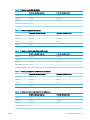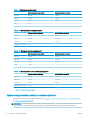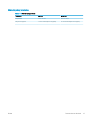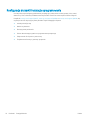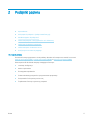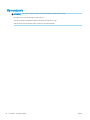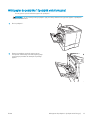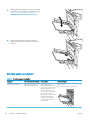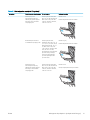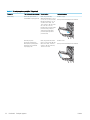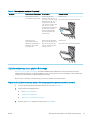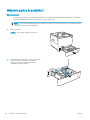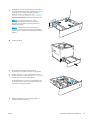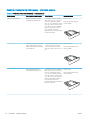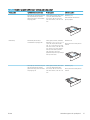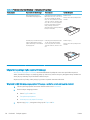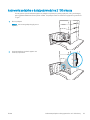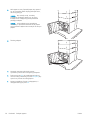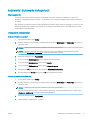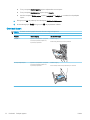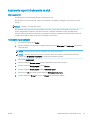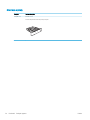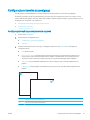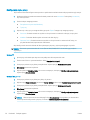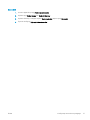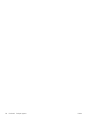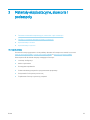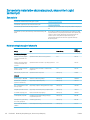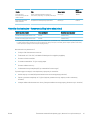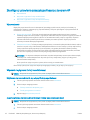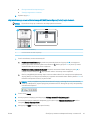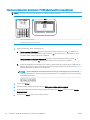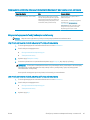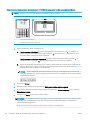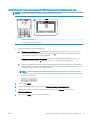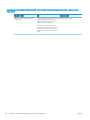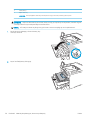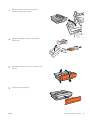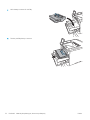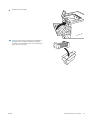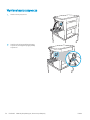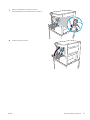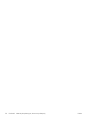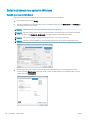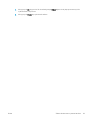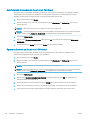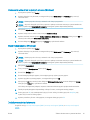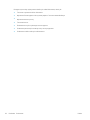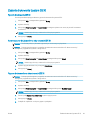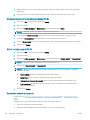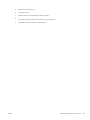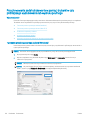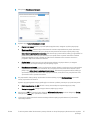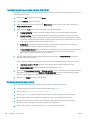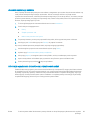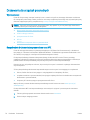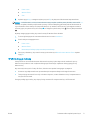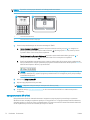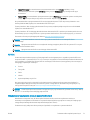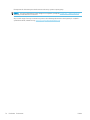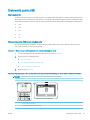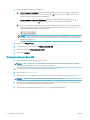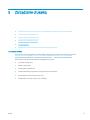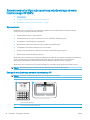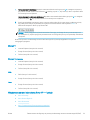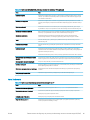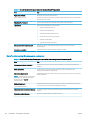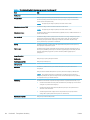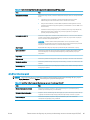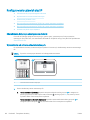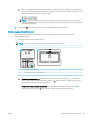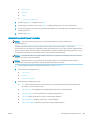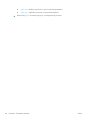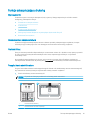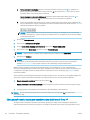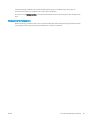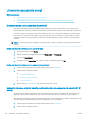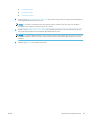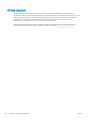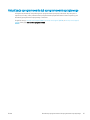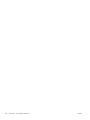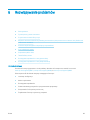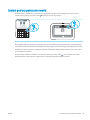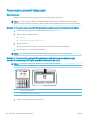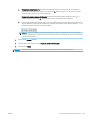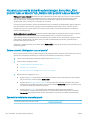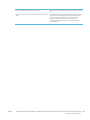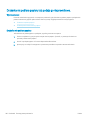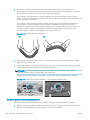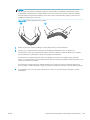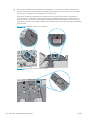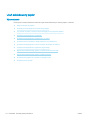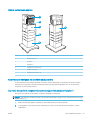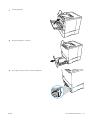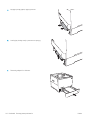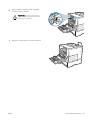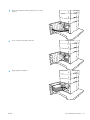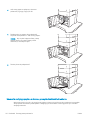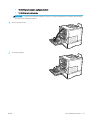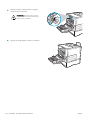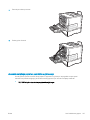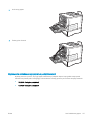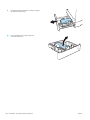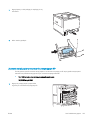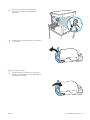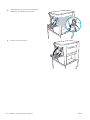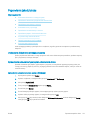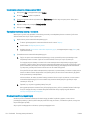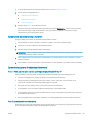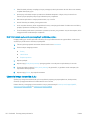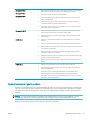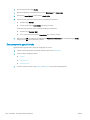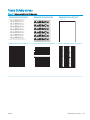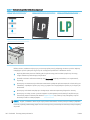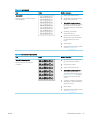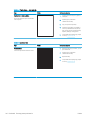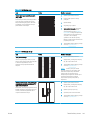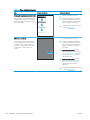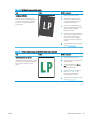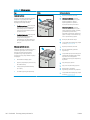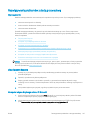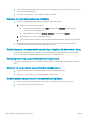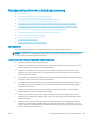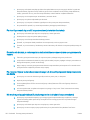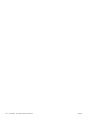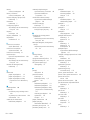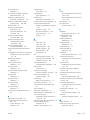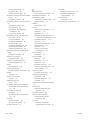Podręcznik użytkownika
LaserJet Enterprise M607, M608, M609
www.hp.com/support/ljM607
www.hp.com/support/ljM608
www.hp.com/support/ljM609
M607n
M607dn
M608n
M608dn
M609dn
M608x
M609x


HP LaserJet Enterprise M607, M608, M609
Podręcznik użytkownika

Prawa autorskie i licencja
© Copyright 2017 HP Development Company,
L.P.
Powielanie, adaptacja lub tłumaczenie bez
wcześniejszej pisemnej zgody jest zabronione, z
wyjątkiem przypadków dozwolonych przez
prawo autorskie.
Przedstawione tu informacje mogą ulec zmianie
bez wcześniejszego powiadomienia.
Jedynymi gwarancjami na produkty i usługi rmy
HP są gwarancje wyrażone w formie oświadczeń
dołączonych do tych produktów i usług. Żaden
zapis w niniejszym dokumencie nie może być
interpretowany jako gwarancja dodatkowa.
Firma HP nie ponowi żadnej odpowiedzialności
za jakiekolwiek braki techniczne lub błędy
redakcyjne w niniejszym dokumencie.
Edition 3, 1/2019
Znaki handlowe
Adobe
®
, Adobe Photoshop
®
, Acrobat
®
i
Pos
tScript
®
są znakami towarowymi rmy Adobe
Sys
tems Incorporated.
Apple i logo Apple są znakami towarowymi rmy
Apple Inc. zastrzeżonymi w Stanach
Zjednoczonych i innych krajach.
OS X jest znakiem towarowym rmy Apple Inc.
zarejestrowanym w Stanach Zjednoczonych i
innych krajach/regionach.
AirPrint jest znakiem towarowym rmy Apple
Inc. zarejestrowanym w Stanach Zjednoczonych
i innych krajach/regionach.
Google™ jest znakiem towarowym rmy Google,
Inc.
Microsoft®, Windows®, Windows® XP i Windows
Vista® są znakami towarowymi rmy Microsoft
Corporation zastrzeżonymi w Stanach
Zjednoczonych.
UNIX
®
jest zastrzeżonym znakiem towarowym
org
anizacji The Open Group.

Spis treści
1 Przegląd drukarki ...................................................................................................................................................................................... 1
Widoki drukarki ......................................................................................................................................................................... 2
Widok drukarki z przodu ..................................................................................................................................... 2
Widok drukarki z tyłu ........................................................................................................................................... 2
Porty interfejsów .................................................................................................................................................. 3
Widok panelu sterowania (panel sterowania klawiatury, modele M607n, M607dn, M608n,
M608dn, M609dn) ............................................................................................................................................... 4
Widok panelu sterowania (ekran dotykowy, tylko modele M608x i M609x) .............................................. 5
Korzystanie z dotykowego panelu sterowania ........................................................................... 7
Dane techniczne drukarki ........................................................................................................................................................ 7
Dane techniczne ................................................................................................................................................... 8
Obsługiwane systemy operacyjne .................................................................................................................... 9
Rozwiązania do druku mobilnego .................................................................................................................. 12
Wymiary drukarki .............................................................................................................................................. 12
Zużycie energii, parametry elektryczne i poziom głośności ...................................................................... 14
Warunki pracy produktu ................................................................................................................................... 15
Konguracja drukarki i instalacja oprogramowania ......................................................................................................... 16
2 Podajniki papieru .................................................................................................................................................................................... 17
Wprowadzenie ........................................................................................................................................................................ 18
Włóż papier do podajnika 1 (podajnik wielofunkcyjny) .................................................................................................... 19
Orientacja papieru w podajniku 1 ................................................................................................................... 20
Użyj alternatywnego trybu papieru rmowego ........................................................................................... 23
Włączanie funkcji alternatywnego papieru rmowego z poziomu panelu sterowania
drukarki. ......................................................................................................................................... 23
Wkładanie papieru do podajnika 2 ...................................................................................................................................... 24
Wprowadzenie ................................................................................................................................................... 24
Podajnik 2 i podajniki na 550 arkuszy – orientacja papieru ....................................................................... 26
Użyj alternatywnego trybu papieru rmowego ........................................................................................... 28
Włączanie funkcji alternatywnego papieru rmowego z poziomu panelu sterowania
drukarki. ......................................................................................................................................... 28
Ładowanie podajnika o dużej pojemności na 2 100 arkuszy ......................................................................................... 29
PLWW iii

Ładowanie i drukowanie na kopertach. .............................................................................................................................. 31
Wprowadzenie ................................................................................................................................................... 31
Drukowanie na kopertach ................................................................................................................................ 31
Orientacja kopert ............................................................................................................................................... 32
Ładowanie kopert i drukowanie na nich ............................................................................................................................. 33
Wprowadzenie ................................................................................................................................................... 33
Podawanie ręczne etykiet ................................................................................................................................ 33
Orientacja etykiety ............................................................................................................................................ 34
Konguracja sortownika zszywającego ............................................................................................................................. 35
Konguracja domyślnego umiejscowienia zszywek .................................................................................... 35
Konguracja trybu pracy .................................................................................................................................. 36
3 Materiały eksploatacyjne, akcesoria i podzespoły ............................................................................................................................ 39
Zamawianie materiałów eksploatacyjnych, akcesoriów i części zamiennych ............................................................. 40
Zamawianie ........................................................................................................................................................ 40
Materiały eksploatacyjne i akcesoria .............................................................................................................. 40
Materiały eksploatacyjne - Konserwacja/długi okres eksploatacji ............................................................ 41
Skonguruj ustawienia zabezpieczeń kasety z tonerem HP .......................................................................................... 42
Wprowadzenie ................................................................................................................................................... 42
Włączanie i wyłączanie funkcji zasad dla kaset ........................................................................................... 42
Użyj Panelu sterowania drukarki, aby włączyć funkcję reguł dla kaset ............................... 42
Za pomocą Panelu sterowania drukarki wyłącz funkcję reguł dotyczących kaset ............ 42
Użyj wbudowanego serwera internetowego HP (EWS) do konguracji funkcji reguł
dla kaset. ........................................................................................................................................ 43
Użyj wbudowanego serwera internetowego HP (EWS), aby wyłączyć funkcję reguł
dla kaset. ........................................................................................................................................ 44
Rozwiązywanie problemów dotyczących komunikatów dotyczących reguł kaset w
panelu sterowania ........................................................................................................................ 45
Włączanie i wyłączanie funkcji zabezpieczenia kasety ............................................................................... 45
Użyj Panelu sterowania drukarki, aby włączyć funkcję ochrony kasety .............................. 45
Użyj Panelu sterowania drukarki, aby włączyć funkcję ochrony kasety .............................. 45
Użyj wbudowanego serwera internetowego HP (EWS) do włączenia funkcji
zabezpieczeń kaset. ..................................................................................................................... 46
Użyj wbudowanego serwera internetowego HP (EWS) do włączenia funkcji
zabezpieczeń kaset. ..................................................................................................................... 47
Rozwiązywanie problemów dotyczących komunikatów dotyczących zabezpieczenia
kaset w panelu sterowania .......................................................................................................... 48
Wymiana kasety z tonerem .................................................................................................................................................. 49
Wymiana kasety zszywacza ................................................................................................................................................. 54
iv PLWW

4 Drukowanie .............................................................................................................................................................................................. 57
Zadania drukowania w systemie Windows ........................................................................................................................ 58
Sposób skanowania (Windows) ...................................................................................................................... 58
Automatyczne drukowanie po obu stronach (Windows) ............................................................................ 60
Ręczne drukowanie po obu stronach (Windows) ......................................................................................... 60
Drukowanie wielu stron na jednym arkuszu (Windows) ............................................................................. 61
Wybór rodzaj papieru (Windows) .................................................................................................................... 61
Dodatkowe zadania drukowania ..................................................................................................................... 61
Zadania drukowania (system OS X) ..................................................................................................................................... 63
Sposób drukowania (OS X) ............................................................................................................................... 63
Automatyczne drukowanie na obu stronach (OS X) .................................................................................... 63
Ręczne drukowanie na obu stronach (OS X) ................................................................................................. 63
Drukowanie wielu stron na jednym arkuszu (OS X) ..................................................................................... 64
Wybór rodzaju papieru (OS X). ......................................................................................................................... 64
Dodatkowe zadania drukowania ..................................................................................................................... 64
Przechowywanie zadań drukowania w pamięci drukarki w celu późniejszego wydrukowania lub wydruku
poufnego ................................................................................................................................................................................. 66
Wprowadzenie ................................................................................................................................................... 66
Tworzenie przechowywanego zadania (Windows) ...................................................................................... 66
Tworzenie przechowywanego zlecenia (Mac OS X) ..................................................................................... 68
Drukowanie zapisanego zadania .................................................................................................................... 68
Usuwanie zapisanego zadania ........................................................................................................................ 69
Informacje wysyłane do drukarki w celu rejestrowania zadań .................................................................. 69
Drukowanie dla urządzeń przenośnych ............................................................................................................................. 70
Wprowadzenie ................................................................................................................................................... 70
Bezpośrednie drukowanie bezprzewodowe oraz NFC ................................................................................ 70
HP ePrint drogą e-mailową .............................................................................................................................. 71
oprogramowanie HP ePrint ............................................................................................................................. 72
AirPrint ................................................................................................................................................................. 73
Wbudowane rozwiązanie druku w systemie Android .................................................................................. 73
Drukowanie z portu USB ....................................................................................................................................................... 75
Wprowadzenie ................................................................................................................................................... 75
Włączanie portu USB w celu drukowania ...................................................................................................... 75
Drukowanie dokumentów z USB .................................................................................................................... 76
5 Zarządzanie drukarką ............................................................................................................................................................................ 77
Zaawansowana konguracja za pomocą wbudowanego serwera internetowego HP (EWS) ................................... 78
Wprowadzenie ................................................................................................................................................... 78
Dostęp do wbudowanego serwera internetowego HP ............................................................................... 78
Wbudowany serwer internetowy rmy HP — funkcje ................................................................................ 79
Karta Informacje ............................................................................................................................ 80
PLWW v

Karta General (Ogólne) ................................................................................................................. 80
Karta Drukowanie ......................................................................................................................... 81
Karta Troubleshooting (Rozwiązywanie problemów) ............................................................. 82
Karta Security (Zabezpieczenia) ................................................................................................. 83
Karta HP Web Services (Usługi sieciowe HP) ............................................................................ 83
Karta Praca w sieci ........................................................................................................................ 83
Lista Other Links (Inne łącza) ...................................................................................................... 85
Kongurowanie ustawień sieci IP ........................................................................................................................................ 86
Oświadczenie dotyczące udostępniania drukarki ........................................................................................ 86
Wyświetlanie lub zmiana ustawień sieciowych ............................................................................................ 86
Zmiana nazwy drukarki w sieci ....................................................................................................................... 87
Ręczna konguracja parametrów TCP/IP IPv4 z panelu sterowania urządzenia .................................... 88
Ręczna konguracja parametrów TCP/IP IPv6 z panelu sterowania urządzenia .................................... 88
Ustawienia szybkości łącza i dupleksu .......................................................................................................... 89
Funkcje zabezpieczające drukarkę ...................................................................................................................................... 91
Wprowadzenie ................................................................................................................................................... 91
Oświadczenia o bezpieczeństwie ................................................................................................................... 91
Protokół IPsec .................................................................................................................................................... 91
Przypisz hasło administratora ........................................................................................................................ 91
Obsługa szyfrowania: Bezpieczne wysokowydajne dyski twarde rmy HP ............................................ 92
Blokowanie formatyzatora .............................................................................................................................. 93
Ustawienia oszczędzania energii ......................................................................................................................................... 94
Wprowadzenie ................................................................................................................................................... 94
Drukowanie przy użyciu ustawienia EconoMode ......................................................................................... 94
Ustaw licznik czasu uśpienia i skonguruj drukarkę tak, aby zużywała nie więcej niż 1 W energii. .... 94
HP Web Jetadmin ................................................................................................................................................................... 96
Aktualizacje oprogramowania lub oprogramowania sprzętowego ............................................................................... 97
6 Rozwiązywanie problemów .................................................................................................................................................................. 99
Obsługa klienta .................................................................................................................................................................... 100
System pomocy panelu sterowania ................................................................................................................................. 101
Przywracanie ustawień fabrycznych ................................................................................................................................ 102
Wprowadzenie ................................................................................................................................................. 102
Metoda 1: Przywracanie ustawień fabrycznych za pomocą panelu sterowania drukarki .................. 102
Metoda 2: Przywracanie ustawień fabrycznych za pośrednictwem wbudowanego serwera
internetowego HP (tylko drukarki podłączone do sieci) ........................................................................... 102
Na panelu sterowania drukarki wyświetlany jest komunikat „Niski poziom tuszu w kasecie” lub „Bardzo
niski poziom tuszu w kasecie” ........................................................................................................................................... 104
Zmiana ustawień „Niski poziom tuszu w kasecie” ..................................................................................... 104
Zamawianie materiałów eksploatacyjnych ................................................................................................. 104
Drukarka nie pobiera papieru lub podaje go nieprawidłowo. ....................................................................................... 106
vi PLWW

Wprowadzenie ................................................................................................................................................. 106
Drukarka nie pobiera papieru ........................................................................................................................ 106
Drukarka pobiera kilka arkuszy papieru ...................................................................................................... 108
Usuń zablokowany papier .................................................................................................................................................. 112
Wprowadzenie ................................................................................................................................................. 112
Miejsca zacinania się papieru ........................................................................................................................ 113
Automatyczna nawigacja do usuwania zacięć papieru ............................................................................. 113
Czy masz do czynienia z częstymi lub powtarzającymi się zacięciami papieru? ................................. 113
Usuwanie zaciętego papieru z podajnika 1 ................................................................................................. 114
Usuwanie zaciętego papieru z podajników 2, 3, 4 lub 5 ........................................................................... 117
Usuwanie zacięć w podajniku o dużej pojemności na 2100 arkuszy ..................................................... 120
Usuwanie zaciętego papieru z obszaru prawych drzwiczek i utrwalacza ............................................. 122
Usuwanie zaciętego papieru z pojemnika wyjściowego ........................................................................... 125
Wyjmowanie zablokowanego papieru z modułu druku dwustronnego ................................................ 126
Wyjmowanie zablokowanego papieru z podajnika kopert ....................................................................... 127
Usuwanie zacięć papieru w sortowniku zszywającym HP ....................................................................... 129
Usuwanie zacięć zszywek .............................................................................................................................. 130
Poprawianie jakości druku .................................................................................................................................................. 133
Wprowadzenie ................................................................................................................................................. 133
Drukowanie dokumentu z innego programu .............................................................................................. 133
Sprawdzanie ustawienia typu papieru dla zlecenia druku ....................................................................... 133
Sprawdzenie ustawienia rodzaju papieru (Windows) ........................................................... 133
Sprawdzanie ustawienia rodzaju papieru (OS X) ................................................................... 134
Sprawdzanie stanu kasety z tonerem ......................................................................................................... 134
Drukowanie strony czyszczącej .................................................................................................................... 134
Sprawdzanie wizualne kasety z tonerem ................................................................................................... 135
Sprawdzenie papieru i środowiska drukowania ......................................................................................... 135
Krok 1: Należy używać tylko papieru zgodnego ze specykacjami rmy HP ................... 135
Krok 2: Sprawdzanie środowiska pracy .................................................................................. 135
Krok 3: Ustawianie wyrównania poszczególnych podajników papieru ............................. 136
Używanie innego sterownika druku ............................................................................................................. 136
Sprawdź ustawienia trybu EconoMode ....................................................................................................... 137
Dostosowywanie gęstości druku .................................................................................................................. 138
Tabela Defekty obrazu ........................................................................................................................................................ 139
Rozwiązywanie problemów z siecią przewodową ......................................................................................................... 147
Wprowadzenie ................................................................................................................................................. 147
Złe połączenie zyczne .................................................................................................................................. 147
Komputer używa błędnego adresu IP drukarki .......................................................................................... 147
Komputer nie może skomunikować się z drukarką ................................................................................... 148
Drukarka korzysta z nieodpowiednich ustawień łącza i dupleksu dla komunikacji z siecią ............... 148
Nowe programy mogły spowodować problemy ze zgodnością ............................................................. 148
PLWW vii

Komputer lub stacja robocza mogą być błędnie skongurowane .......................................................... 148
Drukarka została wyłączona lub w inne ustawienia sieci są błędne ...................................................... 148
Rozwiązywanie problemów z siecią bezprzewodową ................................................................................................... 149
Wprowadzenie ................................................................................................................................................. 149
Lista kontrolna konguracji łączności bezprzewodowej .......................................................................... 149
Po skongurowaniu łączności bezprzewodowej drukarka nie drukuje ................................................. 150
Drukarka nie drukuje, a na komputerze jest zainstalowane zewnętrzne oprogramowanie zapory . 150
Po zmianie miejsca routera bezprzewodowego lub drukarki połączenie bezprzewodowe nie
działa
................................................................................................................................................................. 150
Nie można podłączyć większej liczby komputerów do drukarki bezprzewodowej ............................. 150
Drukarka bezprzewodowa traci łączność po podłączeniu do sieci VPN ................................................ 151
Sieci nie ma na liście sieci bezprzewodowych ............................................................................................ 151
Sieć bezprzewodowa nie działa .................................................................................................................... 151
Ograniczanie zakłóceń w sieci bezprzewodowej ....................................................................................... 151
Indeks ......................................................................................................................................................................................................... 153
viii PLWW

1 Przegląd drukarki
●
Widoki drukarki
●
Dane techniczne drukarki
●
Konguracja drukarki i instalacja oprogramowania
Informacje dodatkowe:
Poniższe informacje są poprawne w chwili publikacji. Aktualne informacje można znaleźć na stronach
www.hp.com/support/ljM607, www.hp.com/support/ljM608, or www.hp.com/support/ljM609.
Pełne wsparcie HP dla drukarki obejmuje następujące informacje:
●
Instalacja i konguracja
●
Nauka i użytkowanie
●
Rozwiązywanie problemów
●
Pobierz aktualizacje programów i oprogramowania sprzętowego
●
Dołączanie do forów pomocy technicznej
●
Znajdowanie informacji o gwarancji i przepisach
PLWW 1

Widoki drukarki
●
Widok drukarki z przodu
●
Widok drukarki z tyłu
●
Porty interfejsów
●
Widok panelu sterowania (panel sterowania klawiatury, modele M607n, M607dn, M608n, M608dn,
M609dn)
●
Widok panelu sterowania (ekran dotykowy, tylko modele M608x i M609x)
Widok drukarki z przodu
9
5
4
6
1
2
3
7
8
1 M607n, M607dn, M608n, M608dn, M609dn: Panel sterowania klawiatury
M608x, M609x: Panel sterowania kolorowego ekranu dotykowego (uniesie się do góry dla lepszej widoczności)
2 Pojemnik wyjściowy
3 Zatrzask zwalniania drzwiczek kasety (dostęp do wkładu z tonerem)
4 Przycisk wł. / wył.
5 Drzwiczki kasety drukującej i podajnik 1
6 Zasobnik 2
7 Łatwo dostępny port drukowania USB
8 Kieszeń integracji sprzętu (do podłączania akcesoriów i urządzeń innych producentów)
9 Podajnik papieru na 550 arkuszy, podajnik 3 (dołączony do modelu M608z i M609z; opcjonalny dla pozostałych modeli)
Widok drukarki z tyłu
UWAGA: Drukarka jest przedstawiona bez podłączonego modułu wykańczania.
2 Rozdział 1 Przegląd drukarki PLWW

3
1
2
5
4
1 Gniazdo linki zabezpieczającej
2 Płyta modułu formatującego (zawiera gniazda interfejsów)
3 Tylne drzwiczki (umożliwiają dostęp do zacięcia)
4 Etykieta z numerem seryjnym oraz numerem produktu
5 Połączenie zasilania
Porty interfejsów
1
2
3
1 Port USB hosta do podłączania zewnętrznych urządzeń USB (ten port może być zakryty)
2 Port sieci lokalnej LAN typu Ethernet (RJ-45)
3 Port drukowania USB 2.0 Hi-Speed
UWAGA: Do drukowania z użyciem łatwo dostępnego portu USB korzystaj z portu USB znajdującego się obok panelu
sterowania.
PLWW Widoki drukarki 3

Widok panelu sterowania (panel sterowania klawiatury, modele M607n, M607dn, M608n,
M608dn, M609dn)
Za pomocą panelu sterowania możesz wykonać kongurację drukarki, uzyskać informacje o jej statusie, a także
dane na temat zadania drukowania.
1
2
3
4
5
6
7
8
9
10
11
12
15
16
17
18
19
14
13
1 Przycisk Reset Wybierz przycisk Reset, aby usunąć wszystkie zmiany, zwolnić drukarkę ze stanu wstrzymania,
zresetować pole liczby kopii, wyświetlić ukryte błędy i przywrócić ustawienia domyślne (w tym języka i
układu klawiatury).
2 Ikona Zaloguj lub Wyloguj Wybierz przycisk Zaloguj, aby uzyskać dostęp do funkcji zabezpieczonych.
Wybierz przycisk Wyloguj, aby wylogować się z drukarki. Wszystkie opcje drukarki zostaną
przywrócone do ustawień domyślnych.
UWAGA: Ta ikona jest wyświetlana tylko wtedy, gdy administrator skongurował drukarkę tak, aby
wymagane były uprawnienia dostępu do funkcji drukarki.
3 Obszar aplikacji Dotknij dowolnej z ikon, aby otworzyć aplikację.
UWAGA: Dostępne aplikacje zależą od modelu drukarki. Administrator może skongurować aplikacje,
które są wyświetlane wraz z kolejnością ich wyświetlania.
4 Przycisk Ekran główny Powrót do ekranu głównego
4 Rozdział 1 Przegląd drukarki PLWW

5
Przycisk Informacje
Wybierz przycisk informacji, aby uzyskać dostęp do kilku rodzajów informacje o drukarce. Wybierz
elementy na ekranie, aby uzyskać następujące informacje:
●
Język wyświetlania: Zmień ustawienie języka w bieżącej sesji użytkowników.
●
Wi-Fi Direct: Wyświetla informacje dotyczące bezpośredniego podłączania do drukarki za pomocą
telefonu, tabletu lub innego urządzenia.
●
Wireless: Wyświetlanie i zmienianie ustawień połączenia bezprzewodowego (modele M652n,
M652d i M653dn, tylko gdy zainstalowano opcjonalne akcesorium bezprzewodowe).
●
Ethernet: Wyświetlanie i zmiana ustawień połączenia Ethernet.
●
HP Web Services: Znajdowanie informacji o podłączaniu i drukowaniu z użyciem drukarki za
pomocą usługi HP Web Services (usługi ePrint).
6
Przycisk Pomoc
Lista tematów pomocy lub informacji na temat korzystania z ekranu głównego, aplikacji, opcji lub
funkcji
7 Przycisk przechodzenia
wstecz
Umożliwia cofnięcie o jeden poziom w strukturze menu lub o jeden wpis numeryczny
8 Przycisk strzałki w górę Umożliwia przejście do poprzedniej pozycji lub widżetu na liście oraz zwiększenie wartości
numerycznych
9 Przycisk Centrum
wiadomości
Wyświetla Centrum wiadomości
10 Przycisk strzałki w lewo Umożliwia przejście do poprzedniej pozycji, widżetu lub poziomu na drzewie menu (ale nie zamyka
aplikacji) lub zmniejszenie wartości pozycji liczbowych
11 Przycisk OK Zapisuje wybraną wartość dla pozycji, włącza wybrany przycisk lub powoduje wyczyszczenie stanu
błędu, gdy jest on usuwalny
12 Przycisk strzałki w prawo Umożliwia przejście do następnej pozycji, widżetu lub poziomu na drzewie menu lub zwiększenie
wartości pozycji liczbowych
13
Przycisk Start
Umożliwia rozpoczęcie zadania drukowania
14 Przycisk strzałki w dół Umożliwia przejście do poprzedniej pozycji na liście oraz zmniejszenie wartości numerycznych
15
Przycisk Anuluj
Wstrzymuje drukarkę i wyświetli komunikat potwierdzenie anulowania zadania, jeśli istnieje aktywne
zadanie
16
Przycisk Usuń
Usuwa cały wpis w polu wejściowym
17 Przycisk Zaloguj lub
Wyloguj
Dotknij przycisku Zaloguj, aby uzyskać dostęp do funkcji zabezpieczonych.
Dotknij przycisku Wyloguj, aby wylogować się z drukarki. Wszystkie opcje drukarki zostaną
przywrócone do ustawień domyślnych.
18 Klawiatura numeryczna Umożliwia wprowadzanie wartości liczbowych
19 Wskaźnik ekranowy
ekranu głównego
Wskazuje liczbę stron, na ekranie głównym lub w aplikacji. Zostanie podświetlona bieżąca strona. Za
pomocą przycisków strzałek przewijaj między stronami.
Widok panelu sterowania (ekran dotykowy, tylko modele M608x i M609x)
Z poziomu Ekranu głównego można uzyskać dostęp do funkcji drukarki. Na ekranie wyświetlany jest też
aktualny jej stan.
Wróć do ekranu głównego w dowolnym momencie, dotykając przycisku Ekran główny po lewej stronie panelu
sterowania produktu lub dotykając przycisku Ekran główny w lewym górnym rogu większości ekranów.
PLWW Widoki drukarki 5

UWAGA: Funkcje wyświetlane na Ekranie głównym mogą się różnić w zależności od konguracji drukarki.
4
6
7
5
8
2
3
1
1 Przycisk Reset Dotknij przycisku Resetuj, aby usunąć wszystkie zmiany, zwolnić drukarkę ze stanu wstrzymania,
zresetować pole liczby kopii, wyświetlić ukryte błędy i przywrócić ustawienia domyślne (w tym języka i
układu klawiatury).
2 Przycisk Zaloguj lub
Wyloguj
Dotknij przycisku Zaloguj, aby uzyskać dostęp do funkcji zabezpieczonych.
Dotknij przycisku Wyloguj, aby wylogować się z drukarki. Wszystkie opcje drukarki zostaną
przywrócone do ustawień domyślnych.
UWAGA: Ten przycisk jest wyświetlany tylko wtedy, gdy administrator skongurował drukarkę tak,
aby wymagane były uprawnienia dostępu do funkcji drukarki.
3
Przycisk Informacje
Dotknij przycisku informacji, aby uzyskać dostęp do ekranu, który umożliwia dostęp do kilku rodzajów
informacji o drukarce. Dotknij przycisków w dolnej części ekranu, aby uzyskać następujące informacje:
●
Język wyświetlania: Zmień ustawienie języka w bieżącej sesji użytkowników.
●
Tryb uśpienia: Przestaw drukarkę w tryb uśpienia.
●
Wi-Fi Direct: Wyświetla informacje dotyczące bezpośredniego podłączania do drukarki za pomocą
telefonu, tabletu lub innego urządzenia z Wi-Fi.
●
Wireless: Wyświetla lub zmienia ustawienia połączenia bezprzewodowego (tylko modele
bezprzewodowe).
●
Ethernet: Wyświetlanie i zmiana ustawień połączenia Ethernet.
●
HP Web Services: Znajdowanie informacji o podłączaniu i drukowaniu z użyciem drukarki za
pomocą usługi HP Web Services (usługi ePrint).
4
Przycisk Pomoc
Dotknięcie przycisku Pomoc powoduje otwarcie wbudowanego systemu pomocy.
5 Obecna godzina Wyświetla bieżący czas.
6 Obszar aplikacji Dotknij dowolnej z ikon, aby otworzyć aplikację. Aby uzyskać dostęp do większej liczby aplikacji,
przesuń palcem w bok ekranu.
UWAGA: Dostępne aplikacje zależą od modelu drukarki. Administrator może skongurować aplikacje,
które są wyświetlane wraz z kolejnością ich wyświetlania.
7 Wskaźnik ekranowy
ekranu głównego
Wskazuje liczbę stron, na ekranie głównym oraz w aplikacji. Zostanie podświetlona bieżąca strona.
Przesuń ekran w bok, aby przewijać między stronami.
8 Przycisk Ekran główny Dotknij przycisku Ekran główny, aby powrócić do ekranu głównego.
6 Rozdział 1 Przegląd drukarki PLWW

Korzystanie z dotykowego panelu sterowania
Dotykowy panel sterowania obsługuje się za pomocą poniższych czynności.
Czynność Opis Przykład
Dotknięcie Za pomocą dotyku można wybrać pozycję lub
otworzyć menu. Podczas przewijania menu
krótkie dotknięcie ekranu zatrzymuje
przewijanie.
Dotknij ikony Ustawienia, aby otworzyć aplikację
Ustawienia.
Przesunięcie palcem Dotknij ekranu, a następnie przesuń palcem w
poziomie, aby przewinąć zawartość ekranu w
bok.
Przeciągnij palcem do momentu wyświetlenia
aplikacji Ustawienia .
Przewijanie Dotknij ekranu, a następnie przesuń palcem w
pionie, aby przewinąć zawartość ekranu w górę i
w dół. Podczas przewijania menu krótkie
dotknięcie ekranu zatrzymuje przewijanie.
Przewiń zawartość aplikacji Ustawienia.
Dane techniczne drukarki
WAŻNE: Poniższe parametry techniczne są prawidłowe w momencie publikacji, ale mogą ulec zmianie.
Dodatkowe informacje znajdziesz na stronie www.hp.com/support/ljM607, www.hp.com/support/ljM608, or
www.hp.com/support/ljM609.
●
Dane techniczne
●
Obsługiwane systemy operacyjne
●
Rozwiązania do druku mobilnego
●
Wymiary drukarki
PLWW Dane techniczne drukarki 7

●
Zużycie energii, parametry elektryczne i poziom głośności
●
Warunki pracy produktu
Dane techniczne
Nazwa modelu
Numer produktu
M607n, M608n
K0Q14A, K0Q17A
M607dn, M608dn,
M609dn
K0Q15A, K0Q21A
K0Q18A, M0P32A,
M608x. M609x
K0Q19A, K0Q22A
Obsługa papieru Podajnik 1 (podajnik na 100
arkuszy)
Podajnik 2 (podajnik na 550
arkuszy)
1 x podajnik papieru na 550 arkuszy
UWAGA: Drukarka obsługuje
maksymalnie sześć podajników
wejściowych.
Opcjonalnie Opcjonalnie
Podajnik dużej pojemności na 2 100
arkuszy
UWAGA: To akcesorium można
połączyć z 3 podajnikami na 550
arkuszy
Opcjonalnie Opcjonalnie Opcjonalnie
Automatyczne drukowanie
dwustronne
Nieobsługiwane
Podajnik kopert do drukowania
maks. 75 kopert
Opcjonalnie Opcjonalnie Opcjonalnie
Pokrywa rozszerzenia podajnika 2
do drukowania na materiałach
formatu Legal
Sortownik zszywający HP
UWAGA: Drukarka ma 6-
pojemnikowy sortownik, jeśli
standardowy pojemnik wyjściowy
jest dostępny, zapewniając łączną
pojemność sześciu pojemników i
1300 arkuszy.
Opcjonalnie Opcjonalnie Opcjonalnie
Złącza Połączenie ethernetowe
10/100/1000 sieci LAN z udziałem
protokołów Pv4 i IPv6
Port high-speed USB 2.0
Łatwo dostępny port USB do
drukowania i skanowania bez
komputera oraz do uaktualniania
oprogramowania układowego
Kieszeń integracji sprzętu (do
podłączania akcesoriów i urządzeń
innych producentów)
2 wewnętrzne porty USB Opcjonalnie Opcjonalnie Opcjonalnie
8 Rozdział 1 Przegląd drukarki PLWW

Nazwa modelu
Numer produktu
M607n, M608n
K0Q14A, K0Q17A
M607dn, M608dn,
M609dn
K0Q15A, K0Q21A
K0Q18A, M0P32A,
M608x. M609x
K0Q19A, K0Q22A
Akcesoria HP Jetdirect 3000w do
łączności bezprzewodowej / NFC do
drukowania z urządzeń
przenośnych
Opcjonalnie Opcjonalnie Opcjonalnie
Moduł HP do komunikacji NFC i
bezpośredniego drukowania
bezprzewodowego z urządzeń
przenośnych
Opcjonalnie Opcjonalnie Opcjonalnie
Akcesoria dla łączności
bezprzewodowej dla serwera druku
HP Jetdirect 2900nw
Opcjonalnie Opcjonalnie Opcjonalnie
Pamięć Pamięć podstawowa 512 MB,
możliwość rozbudowy do 1,5 GB
poprzez dodanie kości pamięci 1 GB
DIMM.
Zabezpieczony dysk twardy HP o
dużej wydajności
Opcjonalnie Opcjonalnie Opcjonalnie
Zabezpieczenia Moduł HP Trusted Platform do
szyfrowania wszystkich danych
przechodzących przez drukarkę
Opcjonalnie Opcjonalnie Opcjonalnie
Wyświetlacz panelu sterowania i
wprowadzania
Panel sterowania z kolorową
klawiaturą
Nieobsługiwane
Panel sterowania kolorowego
ekranu dotykowego o stałym
widoku
Nieobsługiwane Nieobsługiwane
Drukowanie Drukuje 52 strony na minutę na
papierze A4 oraz 55 stron na
papierze w formacie Letter
M607n M607dn
Drukuje 61 stron na minutę w
formacie A4 oraz 65 stron w
formacie Letter
M608n M608dn M608x
Drukuje 71 stron na minutę w
formacie A4 oraz 75 stron w
formacie Letter
M609dn M609x
Funkcja drukowania z łatwo
dostępnego USB (bez komputera)
Obsługiwane systemy operacyjne
Poniższe informacje dotyczą sterowników druku PCL 6 danej drukarki dla systemu Windows i sterowników druku
HP dla systemu OS X oraz do instalatora oprogramowania.
System Windows: W zależności od dostępnej wersji systemu Windows instalator oprogramowania instaluje
sterownik druku HP PCL.6 w wersji 3, HP PCL 6 w wersji 3 lub HP PCL-6 w wersji 4 oraz, w przypadku korzystania
z pełnej wersji instalatora, oprogramowanie opcjonalne. Pobierz sterownik druku HP PCL.6 w wersji 3, HP PCL 6
PLWW Dane techniczne drukarki 9
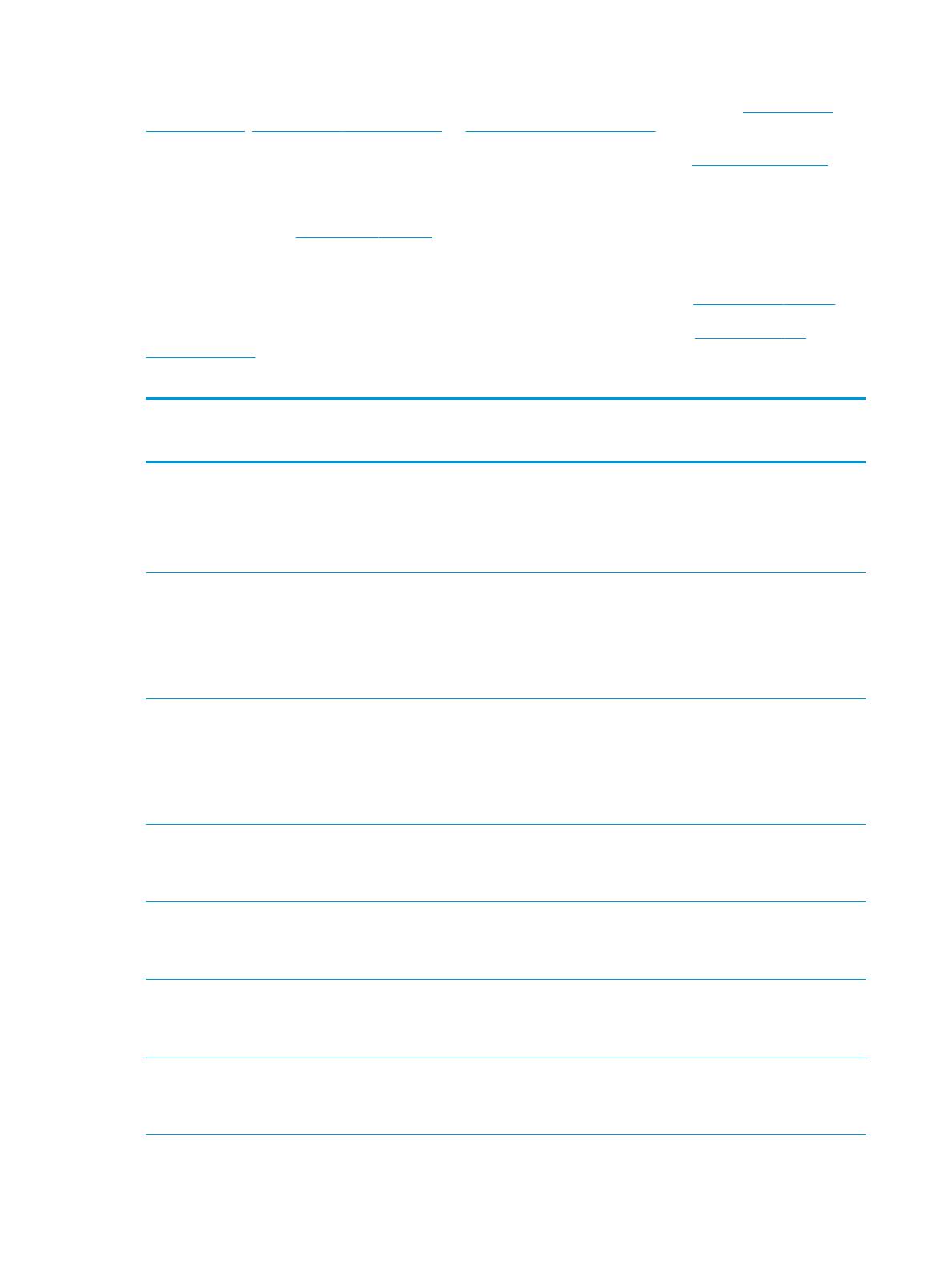
w wersji 3 lub HP PCL-6 w wersji 4 ze strony internetowej wsparcia technicznego dla drukarki: www.hp.com/
support/ljM607, www.hp.com/support/ljM608, or www.hp.com/support/ljM609.
System OS X: Z tą drukarką działają komputery Mac. Pobierz aplikację HP Easy Start z 123.hp.com/LaserJet lub z
witryny internetowej wsparcia drukarki, a następnie skorzystaj z aplikacji HP Easy Start, aby zainstalować
sterownik druku HP. Instalator oprogramowania HP nie zawiera oprogramowania HP Easy Start.
1. Przejdź do strony 123.hp.com/LaserJet.
2. Wykonaj odpowiednie kroki, aby pobrać oprogramowanie drukarki.
Linux: Aby uzyskać informacje i sterowniki druku dla systemu Linux, przejdź do strony www.hp.com/go/linux.
UNIX: Aby uzyskać informacje i sterowniki druku dla systemu UNIX®, przejdź do strony www.hp.com/go/
unixmodelscripts.
Tabela 1-1 Obsługiwane systemy operacyjne i sterowniki druku
System operacyjny Sterownik druku (dla systemu Windows lub
z internetowego instalatora dla systemu
OS X)
Uwagi
Windows
®
XP, dodatek SP3 (tylko wersja 32-
bitowa)
Sterownik druku HP PCL.6 dla określonej
drukarki jest instalowany w systemie
operacyjnym w ramach pakietu
oprogramowania.
Firma Microsoft zawiesiła ogólne wsparcie
dla systemu Windows XP w kwietniu 2009 r.
Firma HP będzie nadal zapewniać wsparcie
dla systemu Windows XP, którego produkcja
została zakończona. Niektóre funkcje
sterownika drukarki nie są obsługiwane.
Windows Vista
®
w wersji 32-bitowej
Sterownik druku HP PCL.6 dla określonej
drukarki jest instalowany w systemie
operacyjnym w ramach pakietu
oprogramowania.
Firma Microsoft zawiesiła ogólne wsparcie
dla systemu Windows Vista w kwietniu 2012
r. Firma HP będzie nadal zapewniać
wsparcie dla systemu Windows Vista,
którego produkcja została zakończona.
Niektóre funkcje sterownika drukarki nie są
obsługiwane.
Windows Server 2003 z dodatkiem SP2
(wersja 32-bitowa)
Sterownik druku HP PCL.6 dla danej drukarki
jest dostępny do pobrania ze strony
internetowej wsparcia technicznego dla
drukarki. Pobierz sterownik, a następnie
skorzystaj z narzędzia Microsoft Dodaj
drukarkę, aby go zainstalować.
Firma Microsoft zawiesiła ogólne wsparcie
dla systemu Windows Server 2003 w
czerwcu 2010 r. Firma HP dołoży starań,
aby zapewnić pomoc techniczną dla
systemu Server 2003, który został
wycofany ze sprzedaży. Niektóre funkcje
sterownika drukarki nie są obsługiwane.
Windows 7, 32- i 64-bitowy Sterownik druku HP PCL 6 dla określonej
drukarki jest instalowany w systemie
operacyjnym w ramach pakietu
oprogramowania.
Windows 8, 32- i 64-bitowy Sterownik druku HP PCL 6 dla określonej
drukarki jest instalowany w systemie
operacyjnym w ramach pełnego pakietu
oprogramowania.
Obsługę systemu Windows 8 RT zapewnia
32-bitowy sterownik Microsoft IN OS Version
4.
Windows 8.1, 32- i 64-bitowy Sterownik druku HP PCL-6 V4 dla danej
drukarki został zainstalowany w systemie
operacyjnym w ramach pełnej instalacji
oprogramowania.
Obsługę systemu Windows 8.1 RT zapewnia
32-bitowy sterownik Microsoft IN OS Version
4.
Windows 10, 32- i 64-bitowy Sterownik druku HP PCL-6 V4 dla danej
drukarki został zainstalowany w systemie
operacyjnym w ramach pełnej instalacji
oprogramowania.
10 Rozdział 1 Przegląd drukarki PLWW
Strona się ładuje...
Strona się ładuje...
Strona się ładuje...
Strona się ładuje...
Strona się ładuje...
Strona się ładuje...
Strona się ładuje...
Strona się ładuje...
Strona się ładuje...
Strona się ładuje...
Strona się ładuje...
Strona się ładuje...
Strona się ładuje...
Strona się ładuje...
Strona się ładuje...
Strona się ładuje...
Strona się ładuje...
Strona się ładuje...
Strona się ładuje...
Strona się ładuje...
Strona się ładuje...
Strona się ładuje...
Strona się ładuje...
Strona się ładuje...
Strona się ładuje...
Strona się ładuje...
Strona się ładuje...
Strona się ładuje...
Strona się ładuje...
Strona się ładuje...
Strona się ładuje...
Strona się ładuje...
Strona się ładuje...
Strona się ładuje...
Strona się ładuje...
Strona się ładuje...
Strona się ładuje...
Strona się ładuje...
Strona się ładuje...
Strona się ładuje...
Strona się ładuje...
Strona się ładuje...
Strona się ładuje...
Strona się ładuje...
Strona się ładuje...
Strona się ładuje...
Strona się ładuje...
Strona się ładuje...
Strona się ładuje...
Strona się ładuje...
Strona się ładuje...
Strona się ładuje...
Strona się ładuje...
Strona się ładuje...
Strona się ładuje...
Strona się ładuje...
Strona się ładuje...
Strona się ładuje...
Strona się ładuje...
Strona się ładuje...
Strona się ładuje...
Strona się ładuje...
Strona się ładuje...
Strona się ładuje...
Strona się ładuje...
Strona się ładuje...
Strona się ładuje...
Strona się ładuje...
Strona się ładuje...
Strona się ładuje...
Strona się ładuje...
Strona się ładuje...
Strona się ładuje...
Strona się ładuje...
Strona się ładuje...
Strona się ładuje...
Strona się ładuje...
Strona się ładuje...
Strona się ładuje...
Strona się ładuje...
Strona się ładuje...
Strona się ładuje...
Strona się ładuje...
Strona się ładuje...
Strona się ładuje...
Strona się ładuje...
Strona się ładuje...
Strona się ładuje...
Strona się ładuje...
Strona się ładuje...
Strona się ładuje...
Strona się ładuje...
Strona się ładuje...
Strona się ładuje...
Strona się ładuje...
Strona się ładuje...
Strona się ładuje...
Strona się ładuje...
Strona się ładuje...
Strona się ładuje...
Strona się ładuje...
Strona się ładuje...
Strona się ładuje...
Strona się ładuje...
Strona się ładuje...
Strona się ładuje...
Strona się ładuje...
Strona się ładuje...
Strona się ładuje...
Strona się ładuje...
Strona się ładuje...
Strona się ładuje...
Strona się ładuje...
Strona się ładuje...
Strona się ładuje...
Strona się ładuje...
Strona się ładuje...
Strona się ładuje...
Strona się ładuje...
Strona się ładuje...
Strona się ładuje...
Strona się ładuje...
Strona się ładuje...
Strona się ładuje...
Strona się ładuje...
Strona się ładuje...
Strona się ładuje...
Strona się ładuje...
Strona się ładuje...
Strona się ładuje...
Strona się ładuje...
Strona się ładuje...
Strona się ładuje...
Strona się ładuje...
Strona się ładuje...
Strona się ładuje...
Strona się ładuje...
Strona się ładuje...
Strona się ładuje...
Strona się ładuje...
Strona się ładuje...
Strona się ładuje...
Strona się ładuje...
Strona się ładuje...
Strona się ładuje...
Strona się ładuje...
-
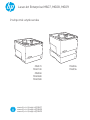 1
1
-
 2
2
-
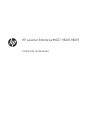 3
3
-
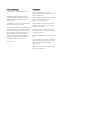 4
4
-
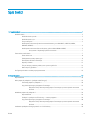 5
5
-
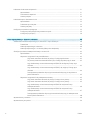 6
6
-
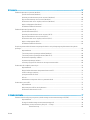 7
7
-
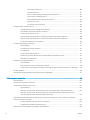 8
8
-
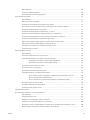 9
9
-
 10
10
-
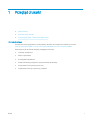 11
11
-
 12
12
-
 13
13
-
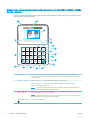 14
14
-
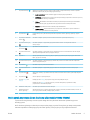 15
15
-
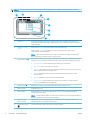 16
16
-
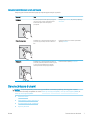 17
17
-
 18
18
-
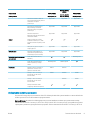 19
19
-
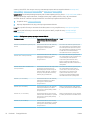 20
20
-
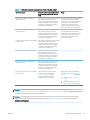 21
21
-
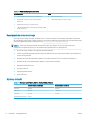 22
22
-
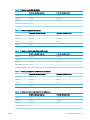 23
23
-
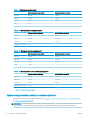 24
24
-
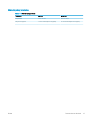 25
25
-
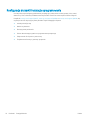 26
26
-
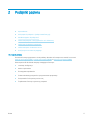 27
27
-
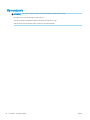 28
28
-
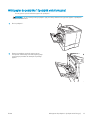 29
29
-
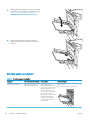 30
30
-
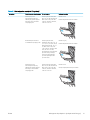 31
31
-
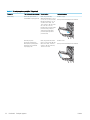 32
32
-
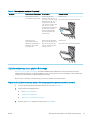 33
33
-
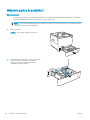 34
34
-
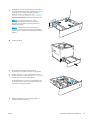 35
35
-
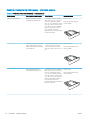 36
36
-
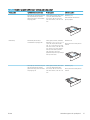 37
37
-
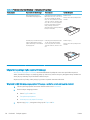 38
38
-
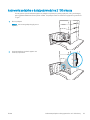 39
39
-
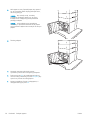 40
40
-
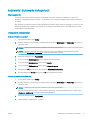 41
41
-
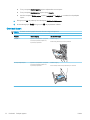 42
42
-
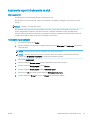 43
43
-
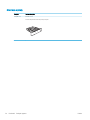 44
44
-
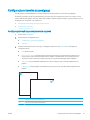 45
45
-
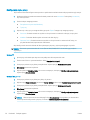 46
46
-
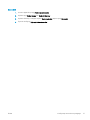 47
47
-
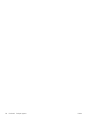 48
48
-
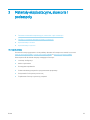 49
49
-
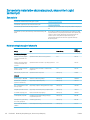 50
50
-
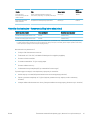 51
51
-
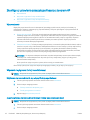 52
52
-
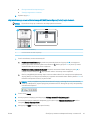 53
53
-
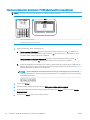 54
54
-
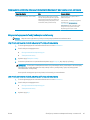 55
55
-
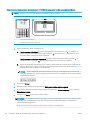 56
56
-
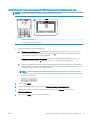 57
57
-
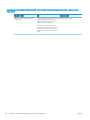 58
58
-
 59
59
-
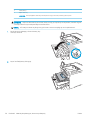 60
60
-
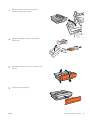 61
61
-
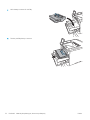 62
62
-
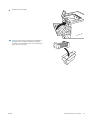 63
63
-
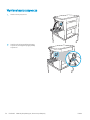 64
64
-
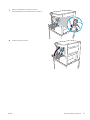 65
65
-
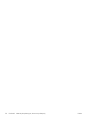 66
66
-
 67
67
-
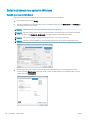 68
68
-
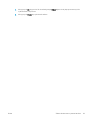 69
69
-
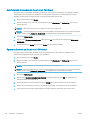 70
70
-
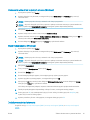 71
71
-
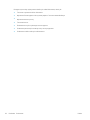 72
72
-
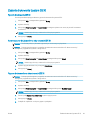 73
73
-
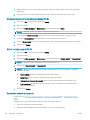 74
74
-
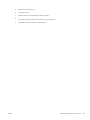 75
75
-
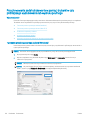 76
76
-
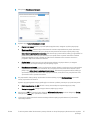 77
77
-
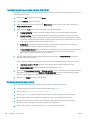 78
78
-
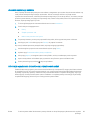 79
79
-
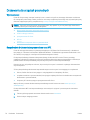 80
80
-
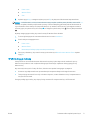 81
81
-
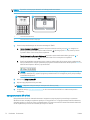 82
82
-
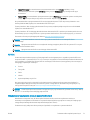 83
83
-
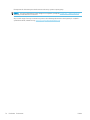 84
84
-
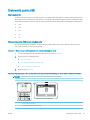 85
85
-
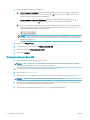 86
86
-
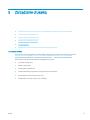 87
87
-
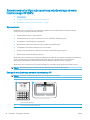 88
88
-
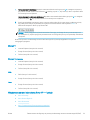 89
89
-
 90
90
-
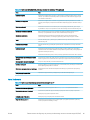 91
91
-
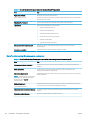 92
92
-
 93
93
-
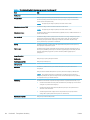 94
94
-
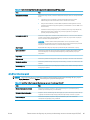 95
95
-
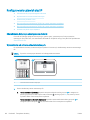 96
96
-
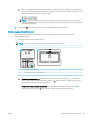 97
97
-
 98
98
-
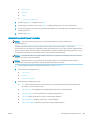 99
99
-
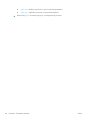 100
100
-
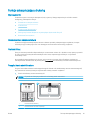 101
101
-
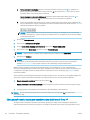 102
102
-
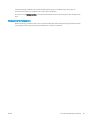 103
103
-
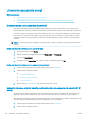 104
104
-
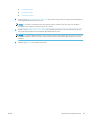 105
105
-
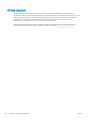 106
106
-
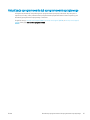 107
107
-
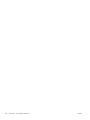 108
108
-
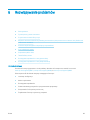 109
109
-
 110
110
-
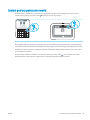 111
111
-
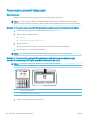 112
112
-
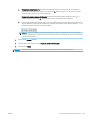 113
113
-
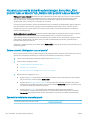 114
114
-
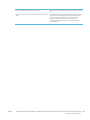 115
115
-
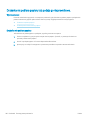 116
116
-
 117
117
-
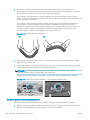 118
118
-
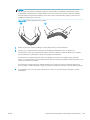 119
119
-
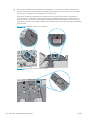 120
120
-
 121
121
-
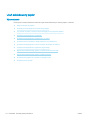 122
122
-
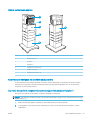 123
123
-
 124
124
-
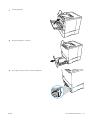 125
125
-
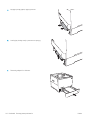 126
126
-
 127
127
-
 128
128
-
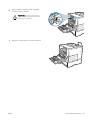 129
129
-
 130
130
-
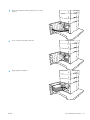 131
131
-
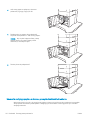 132
132
-
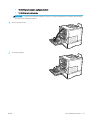 133
133
-
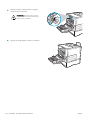 134
134
-
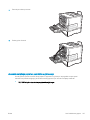 135
135
-
 136
136
-
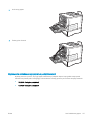 137
137
-
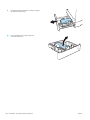 138
138
-
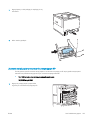 139
139
-
 140
140
-
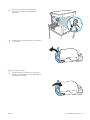 141
141
-
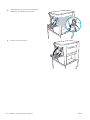 142
142
-
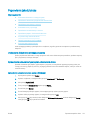 143
143
-
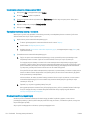 144
144
-
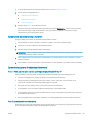 145
145
-
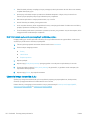 146
146
-
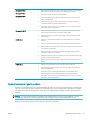 147
147
-
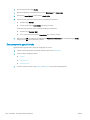 148
148
-
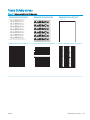 149
149
-
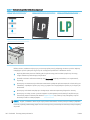 150
150
-
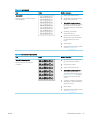 151
151
-
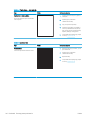 152
152
-
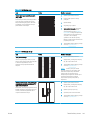 153
153
-
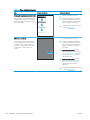 154
154
-
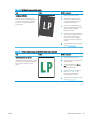 155
155
-
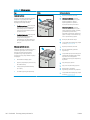 156
156
-
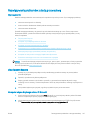 157
157
-
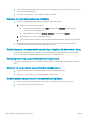 158
158
-
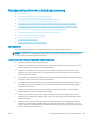 159
159
-
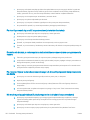 160
160
-
 161
161
-
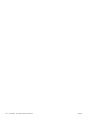 162
162
-
 163
163
-
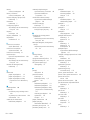 164
164
-
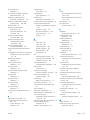 165
165
-
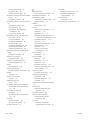 166
166
HP LaserJet Enterprise M607 series Instrukcja obsługi
- Typ
- Instrukcja obsługi
- Niniejsza instrukcja jest również odpowiednia dla
Powiązane artykuły
-
HP LaserJet Pro M202 series Instrukcja obsługi
-
HP LaserJet Pro M706 series Instrukcja obsługi
-
HP PageWide Enterprise Color 556 series Instrukcja obsługi
-
HP Color LaserJet Pro M253-M254 Printer series Instrukcja obsługi
-
HP LaserJet Pro M435 Multifunction Printer series Instrukcja obsługi
-
HP LaserJet Pro 200 color Printer M251 series Instrukcja obsługi
-
HP Color LaserJet Enterprise M652 series Instrukcja obsługi
-
HP LaserJet Managed MFP E62555 series Instrukcja obsługi
-
HP LaserJet Managed M506 series Instrukcja obsługi
-
HP Color LaserJet Managed E55040 series Instrukcja obsługi